
Isi kandungan:
- Pengarang John Day [email protected].
- Public 2024-01-30 11:12.
- Diubah suai terakhir 2025-01-23 15:01.
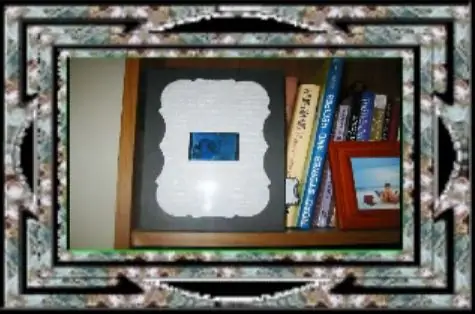
Tutorial ini akan menunjukkan kepada anda cara membuat bingkai gambar digital 2.5 menggunakan Mattel Juicebox. Jumlah kos bahagiannya betul-betul sekitar $ 30. Saya tahu tutorial jenis ini telah dilakukan berkali-kali, tetapi saya fikir saya akan menyiarkan karya saya Saya belum pernah melihatnya dibuat lebih murah lagi:-)
Langkah 1: Ringkasan Video
Langkah 2: Senarai Bahagian



Senarai bahagian: -Juicebox - (Ebay) -Juicebox MP3 Kit - (Ebay-Shadow Box (Amazon.com) -Soldering Equipment-Hot lem gun-Elmers lem
Langkah 3: Buka Kotak Jus
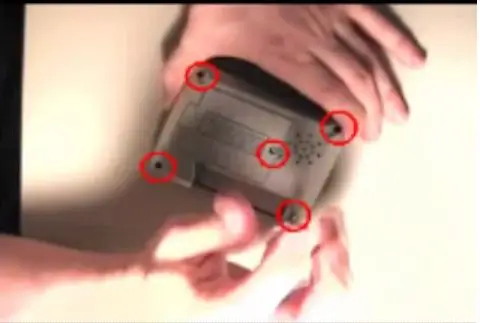
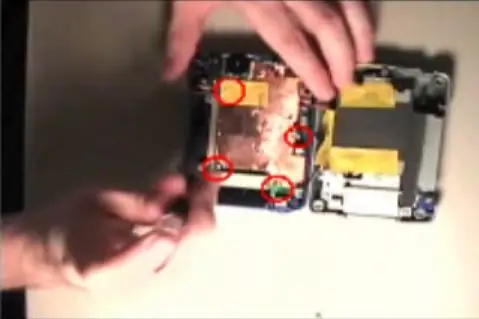

Tanggalkan skru dari bahagian belakang Kotak Jus dan buka. Kemudian lepaskan skru yang memegang papan logik di tempatnya. Selepas itu, lepaskan skru dari LCD. Ini akan membolehkan anda melepaskan bahagian depan kotak jus sepenuhnya dan mengetepikannya. Tanggalkan penutup dari pembesar suara dan kemudian tanggalkannya. Tanggalkan juga kabel pembumian dan cabut plag bateri LCD (palamnya terpaku, jadi anda mesti mencabutnya).
Langkah 4: Pasang Semula



Lepaskan bingkai plastik dari skrin LCD dan pasangkan kembali ke bahagian depan selongsong di mana ia dipasang pada asalnya. Kemudian, pasang semula papan logik ke selongsong depan (pastikan skrin LCD tergantung di bawah papan logik). Kemudian tambahkan pembaca kad memori ke unit.
Langkah 5: Potong Kotak Bayangan agar Sesuai


Bergantung pada ukuran dan bahan kotak bayangan anda (milik saya adalah kadbod), anda perlu memotong selongsong agar sesuai dengan kotak jus anda. Anda mahu meletakkan butang depan pada selongsong depan untuk menghadap ke bahagian belakang kotak bayangan. Kemudian anda mahu memotong lubang untuknya. Anda juga ingin memotong lubang untuk pembaca kad memori dan anda mahu dapat mengakses butang kuasa. Seperti yang akan anda lihat kemudian, anda juga boleh memotong bahagian untuk mengakses bateri.
Langkah 6: Ukur LCD dan Pusat dengan sewajarnya
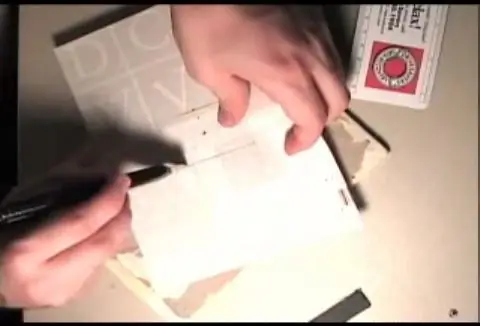
Ukur LCD dan potong beberapa jenis kertas sehingga LCD berpusat di atasnya. Dengan menggunakan gam elmers, anda boleh melekatkan kertas ke bahagian depan kotak bayangan.
Langkah 7: Memasang Pek Bateri dan LCD


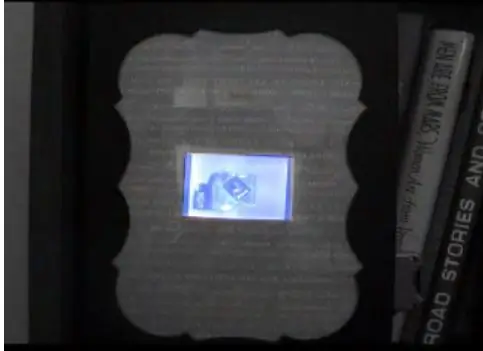
Di hujung rata atas pek bateri, terdapat lekukan yang digunakan untuk memasukkan skru ke dalamnya. Gunakan pisau utiliti untuk memotong kedudukan ini. Sekarang letakkan bateri kembali rata ke kotak bayangan. Sekarang anda boleh menggunakan tepi bateri rata untuk memasang LCD. Kemudian pasangkan adunan ke dalam papan logik. PASTIKAN TERSEBUT dan kemudian lekatkan semuanya ke tempatnya. Kemudian letakkan bahagian depan kotak bayangan di atasnya dan nikmati!
Disyorkan:
Bingkai Foto Jantung LED - Buat Hadiah Valentine atau Hari Lahir yang Sempurna: 7 Langkah (dengan Gambar)

Bingkai Foto Jantung LED - Buat Hadiah Valentine atau Hari Lahir yang Sempurna: Helo! Dalam arahan ini saya akan menunjukkan kepada anda bagaimana anda boleh membuat Bingkai Foto Jantung LED yang hebat ini. Untuk semua Penggemar Elektronik! Buat hadiah Valentine, Hari Lahir atau Ulang Tahun yang sempurna untuk orang yang anda sayangi! Anda boleh menonton Video Demo ini
YADPF (YET Bingkai Gambar Digital Lain): 7 Langkah (dengan Gambar)

YADPF (YET Bingkai Gambar Digital Lain): Saya tahu ini bukan perkara baru, saya tahu, saya telah melihat beberapa projek ini di sini, tetapi saya selalu mahu membina bingkai gambar digital saya sendiri. Semua bingkai gambar yang saya lihat bagus, tetapi saya mencari sesuatu yang lain, saya sedang mencari
Bingkai Gambar Digital Numero Dos !: 4 Langkah (dengan Gambar)

Bingkai Gambar Digital Numero Dos !: Ini adalah bingkai gambar digital kedua yang saya buat (lihat Bingkai Gambar Digital Murah dan Mudah). Saya menjadikannya sebagai hadiah perkahwinan untuk rakan saya yang sangat baik, dan saya rasa ia sangat baik. Memberi kos bingkai gambar digital telah
Bingkai Gambar Foto Digital, Berkaitan WiFi - Raspberry Pi: 4 Langkah (dengan Gambar)

Bingkai Foto Foto Digital, Berkaitan WiFi - Raspberry Pi: Ini adalah laluan yang sangat mudah dan murah ke bingkai foto digital - dengan kelebihan menambah / membuang foto melalui WiFi melalui 'klik dan seret' menggunakan program pemindahan fail (percuma) . Ia boleh dikuasakan oleh Pi Zero £ 4,50 yang kecil. Anda juga boleh memindahkan
Buat Bingkai Widget Elektronik Dari Komputer Lama: 6 Langkah (dengan Gambar)

Buat Bingkai Widget Elektronik Dari Komputer Lama: Setelah mengubah komputer riba lama menjadi pemain MP3, saya menunjukkan kepada anda cara mengubah komputer riba lama (sangat) menjadi jam digital dengan banyak " kulit " Pemain MP3 Akhir projek menunjukkan kepada anda apa yang boleh anda lakukan dengan komputer riba yang lebih baru dengan
